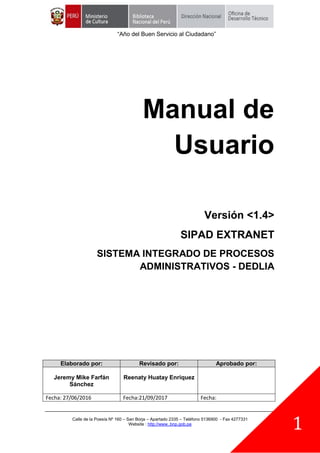
Manual sipad
- 1. Calle de la Poesía Nº 160 – San Borja – Apartado 2335 – Teléfono 5136900 - Fax 4277331 Website : http://www..bnp.gob.pe 1 “Año del Buen Servicio al Ciudadano” Manual de Usuario Versión <1.4> SIPAD EXTRANET SISTEMA INTEGRADO DE PROCESOS ADMINISTRATIVOS - DEDLIA Elaborado por: Revisado por: Aprobado por: Jeremy Mike Farfán Sánchez Reenaty Huatay Enriquez Fecha: 27/06/2016 Fecha:21/09/2017 Fecha:
- 2. Calle de la Poesía Nº 160 – San Borja – Apartado 2335 – Teléfono 5136900 - Fax 4277331 Website : http://www..bnp.gob.pe 2 “Año del Buen Servicio al Ciudadano” HISTORIAL DE REVISIONES Versión Autor Descripción Fecha de Elaboración Revisado por Fecha de Revisión 1.0 Jeremy Mike Farfán Sánchez Elaboración del Manual de Usuario 27/06/2016 Omar Reyes Moggiano 30/06/2016 1.1 Jeremy Mike Farfán Sánchez Correcciones generales 04/07/2016 Omar Reyes Moggiano 04/07/2016 1.2 Jeremy Mike Farfán Sánchez Actualización de imágenes 23/07/2016 Omar Reyes Moggiano 23/07/2016 1.3 Jeremy Mike Farfán Sánchez Actualización de imágenes 23/11/2016 Omar Reyes Moggiano 23/11/2016 1.4 Jeremy Mike Farfán Sánchez Actualización de imágenes 24/01/2017 Omar Reyes Moggiano 24/01/2017 1.5 José María Durand Misari Actualización de la plataforma 02/07/2019 Alfredo Ccasa Condori 03/07/2019
- 3. Calle de la Poesía Nº 160 – San Borja – Apartado 2335 – Teléfono 5136900 - Fax 4277331 Website : http://www..bnp.gob.pe 3 “Año del Buen Servicio al Ciudadano” Contenido 1. Introducción..................................................................................................................... 5 2. Objetivos y Alcance ......................................................................................................... 5 2.1.Objetivos................................................................................................................... 5 2.2.Alcance...................................................................................................................... 5 3. Descripción del sistema................................................................................................... 6 3.1.Módulo: “LOGIN”...................................................................................................... 7 3.1.1. Creación de usuario e inicio de sesión......................................................... 7 3.2.Módulo: “INICIO”...................................................................................................... 9 3.2.1. Abrir y cerrar el menú.................................................................................. 9 3.2.2. Cerrar sesión.............................................................................................. 11 3.2.3. Número de solicitudes a la fecha............................................................... 12 3.2.4. Sección: “IMPORTANTE”............................................................................ 12 3.3.Módulo: “MI PERFIL” .............................................................................................. 13 3.3.1. Modificar datos personales ....................................................................... 13 3.4.Módulo: “DEPÓSITO LEGAL”................................................................................... 14 3.4.1. Formulario de Depósito Legal.................................................................... 14 3.4.1.1. Sección: “Tipo Depositante” ......................................................... 14 3.4.1.2. Sección: “Datos del Solicitante”.................................................... 15 3.4.1.3. Sección: “Datos de la Publicación” ............................................... 17 3.4.1.4. Sección: “Autores” ........................................................................ 18 3.4.1.5. Autorización de notificación a la casilla electrónica .................... 21 3.4.1.6. Guardar datos y generar solicitud................................................. 21 3.4.2. Consultar Certificados Provisionales generados........................................ 22 3.5.Módulo: “PROYECTO EDITORIAL”........................................................................... 24 3.5.1. Solicitud de inscripción del Proyecto Editorial .......................................... 24 3.5.1.1. Sección: “Datos del Editor Solicitante”......................................... 24 3.5.1.2. Sección: “Respecto al Proyecto Editorial” .................................... 25 3.5.1.3. Sección: “Datos del Proyecto Editorial u obra a ser registrada”... 26 3.5.1.4. Autorización de notificación a la casilla electrónica……………………28
- 4. Calle de la Poesía Nº 160 – San Borja – Apartado 2335 – Teléfono 5136900 - Fax 4277331 Website : http://www..bnp.gob.pe 4 “Año del Buen Servicio al Ciudadano” 3.5.1.5. Guardar y generar la constancia de inscripción del Proyecto Editorial ” ...................................................................................... 29 3.5.2. Consultar las constancias de inscripción generadas.................................. 31 3.6.Módulo: “REINTEGRO TRIBUTARIO” ...................................................................... 33 3.6.1. Solicitud del certificado de Verificación de Gastos.................................... 33 3.6.1.1. Sección: “Iniciar Solicitud” ............................................................ 33 3.6.1.2. Sección: “Datos Generales” .......................................................... 34 3.6.1.3. Sección: “Gastos del Proyecto”..................................................... 34 3.6.1.4. Sección: “Títulos”.......................................................................... 39 3.6.1.5. Autorización de notificación a la casilla electrónica .................... 41 3.6.1.6. Guardar y generar constancia....................................................... 42 3.6.2. Consultar las constancias de solicitud del Certificado de Verificación de Gastos ........................................................................................................ 42 3.7.Módulo: “CASILLA ELECTRÓNICA” ......................................................................... 45 3.7.1. Recepción Certificados Digitales................................................................ 45 3.8.Módulo: “AYUDA”................................................................................................... 47 3.8.1. Contáctenos............................................................................................... 47 3.8.2. Modelo de hojas de crédito....................................................................... 48
- 5. Calle de la Poesía Nº 160 – San Borja – Apartado 2335 – Teléfono 5136900 - Fax 4277331 Website : http://www..bnp.gob.pe 5 “Año del Buen Servicio al Ciudadano” 1. INTRODUCCIÓN El presente documento contiene la información necesaria para utilizar el Aplicativo SIPAD EXTRANET. En las siguientes páginas se describen detalladamente los pasos a seguir para poder manejar todas las interfaces del sistema. 2. OBJETIVOS Y ALCANCE 2.1Objetivos El objetivo de este manual es dar a conocer al usuario final los pasos que debe seguir para poder utilizar el Aplicativo SIPAD. 2.2Alcance El manual de usuario cubre la descripción detallada de las siguientes funciones implementadas en el software: Modificar datos personales. Registrar la inscripción al Depósito Legal. Consultar las inscripciones realizadas al Depósito Legal. Registrar la solicitud de inscripción al Proyecto Editorial. Consultar las solicitudes de inscripción realizadas al Proyecto Editorial. Registrar la solicitud del certificado de verificación de gastos para Reintegro Tributario. Consultar la solicitud del certificado de verificación de gastos para Reintegro Tributario. Descargar modelos de Hojas de Crédito. Contactarse con el Área de Informática del AEI en caso tenga una duda, sugerencia o si el sistema presenta algún error.
- 6. Calle de la Poesía Nº 160 – San Borja – Apartado 2335 – Teléfono 5136900 - Fax 4277331 Website : http://www..bnp.gob.pe 6 “Año del Buen Servicio al Ciudadano” 3. DESCRIPCIÓN DEL SISTEMA El Sistema Integrado de Procesos Administrativos de la DEDLIA cuenta con 8 módulos: Login Inicio Mi Perfil Depósito Legal Proyecto Editorial Reintegro Tributario Casilla Electrónica Ayuda
- 7. Calle de la Poesía Nº 160 – San Borja – Apartado 2335 – Teléfono 5136900 - Fax 4277331 Website : http://www..bnp.gob.pe 7 “Año del Buen Servicio al Ciudadano” 3.1. MÓDULO DE LOGIN 3.1.1. Creación de usuario e inicio de sesión Para que pueda acceder al sistema, deberá registrarse presionando el enlace: “CREAR USUARIO”. Deberá seguir las indicaciones del sistema y completar el formulario, seleccionando primero su tipo de persona, sea natural o jurídica, con el DNI de la persona encargada o el RUC de la empresa, datos personales o empresa, email y una contraseña que utilizará para acceder al sistema. El email ingresado será utilizado por el sistema para enviarle notificaciones del estado de su trámite, cuando haya culminado de llenar todos los campos, deberá presionar el botón: “REGISTRAR”. (Es recomendable que ingresen el RUC de la empresa para la que trabajan y un correo genérico corporativo que maneje la empresa) El sistema le mostrará un mensaje de validación de su registro desde su correo ingresado anteriomente.
- 8. Calle de la Poesía Nº 160 – San Borja – Apartado 2335 – Teléfono 5136900 - Fax 4277331 Website : http://www..bnp.gob.pe 8 “Año del Buen Servicio al Ciudadano” Deberá ingresar a su correo electrónico para confirmar su registro. Dentro del mensaje encontrará un enlace donde deberá hacer click y lo redireccionará de vuelta al módulo de creación de usuarios para finalizar con su registro. Este enlace le mostrará los campos donde deberá ingresar su contraseña para ingresar a la plataforma SIPAD, una vez validada presione en el botón “GUARDAR Y CONTINUAR”. Finalmente, el sistema le mostrará un mensaje de confirmación de la creación de su usuario en la plataforma SIPAD.
- 9. Calle de la Poesía Nº 160 – San Borja – Apartado 2335 – Teléfono 5136900 - Fax 4277331 Website : http://www..bnp.gob.pe 9 “Año del Buen Servicio al Ciudadano” Posteriormente, el sistema le redireccionará a la interfaz de “Inicio de Sesion” en donde deberá ingresar el número de documento de identidad y la contraseña registrada en la creación del usuario y deberá presionar el botón: “INGRESAR”.
- 10. Calle de la Poesía Nº 160 – San Borja – Apartado 2335 – Teléfono 5136900 - Fax 4277331 Website : http://www..bnp.gob.pe 10 “Año del Buen Servicio al Ciudadano” 3.2. MÓDULO DE INICIO 3.2.1. Abrir y cerrar el menú El botón que nos permitirá abrir y cerrar el menú del aplicativo es el siguiente: Al dar clic en el botón indicado, el menú se abrirá
- 11. Calle de la Poesía Nº 160 – San Borja – Apartado 2335 – Teléfono 5136900 - Fax 4277331 Website : http://www..bnp.gob.pe 11 “Año del Buen Servicio al Ciudadano” Con el menú abierto, si damos clic en el mismo botón otra vez, el menú se cerrará. 3.2.2. Cerrar sesión. En el menú podrá encontrar el botón “Salir”, el cual cerrará su sesión y le redireccionará al login. 3.2.3. Número de solicitudes a la fecha. En esta sección, el aplicativo le mostrará el número total de solicitudes registradas por cada procedimiento administrativo. (No se contarán las solicitudes registradas con los antiguos formularios de inscripción)
- 12. Calle de la Poesía Nº 160 – San Borja – Apartado 2335 – Teléfono 5136900 - Fax 4277331 Website : http://www..bnp.gob.pe 12 “Año del Buen Servicio al Ciudadano” 3.2.4. Sección: “COMUNICADOS”. En esta sección, se publicaran comunicados importantes con respecto a los procesos adminsitrativos: “Depósito Legal”,”Proyecto Editorial” y “Reintegro Tributario” 3.3. MÓDULO MI PERFIL Para poder acceder a este módulo, deberá abrir el menú y hacer clic en “Mi Perfil”. En esta interfaz encontrará sus datos personales, registrados al momento de la creación de usuario del aplicativo. 3.3.1. Modificar datos personales El único campo que puede modificar es el correo electrónico, para modificarlo, ingresamos el nuevo correo electrónico y presionamos el botón: “Actualizar”.
- 13. Calle de la Poesía Nº 160 – San Borja – Apartado 2335 – Teléfono 5136900 - Fax 4277331 Website : http://www..bnp.gob.pe 13 “Año del Buen Servicio al Ciudadano” Si el aplicativo modificó sus datos correctamente, le mostrará el siguiente mensaje: Recuerde que es muy importante tener su correo electrónico actualizado, ya que será el correo que utilizará el aplicativo para notificarle el estado de las inscripciones realizadas. 3.4. MÓDULO DEPÓSITO LEGAL 3.4.1. Formulario de Depósito Legal Para poder acceder a este módulo, deberá abrir el menú y hacer clic en “Depósito Legal” seguido de “Inscripción”
- 14. Calle de la Poesía Nº 160 – San Borja – Apartado 2335 – Teléfono 5136900 - Fax 4277331 Website : http://www..bnp.gob.pe 14 “Año del Buen Servicio al Ciudadano” 3.4.1.1 Sección: “Tipo de Depositante” En esta sección deberá indicar el rol que cumple el depositante, el aplicativo le mostrará una lista dando clic en “Seleccione” 3.4.1.2 Sección: “Datos del Solicitante” Si ya ha generado otros números de depósito legal, puede presionar el botón “Buscar Solicitante” para buscar y cargar los datos de un solicitante existente en el sistema. Caso contrario, deberá llenar el formulario manualmente. Para poder elegir la Ubicación Geográfica correctamente deberá dar clic en el botón con un símbolo “+”.
- 15. Calle de la Poesía Nº 160 – San Borja – Apartado 2335 – Teléfono 5136900 - Fax 4277331 Website : http://www..bnp.gob.pe 15 “Año del Buen Servicio al Ciudadano” El aplicativo le mostrará el Departamento, Provincia y Distrito que deberá seleccionar Una vez hecha su elección, deberá dar clic en el botón “Aceptar”. El aplicativo mostrará su elección en el campo: “Ubicación Geográfica” Deberá llenar de igual forma la sección “DATOS DEL IMPRESOR/IMPRENTA” El procedimiento se repite para las secciones: “Datos del Impresor/Imprenta” y “Datos del Editor/Editorial”. Es recomendable llenar el formulario en orden desde la parte superior hasta la parte inferior ya que algunos campos como “Nacionalidad”, “Tipo de Documento”,”Tipo de Persona” y “Pais de Residencia” condicionan el llenado de más o menos campos. Todos los campos con el símbolo: “*”(asterísco) son obligatorios.
- 16. Calle de la Poesía Nº 160 – San Borja – Apartado 2335 – Teléfono 5136900 - Fax 4277331 Website : http://www..bnp.gob.pe 16 “Año del Buen Servicio al Ciudadano” 3.4.1.3 Sección: “Datos de la Publicación” En esta sección deberá completar todos los datos de su Publicación. El campo: “Tipo de Publicación” cuenta con aproximadamente 20 items, por este motivo el aplicativo le permite digitar y buscar el tipo de publicación que necesite: 3.4.1.4 Sección: “Autores”. Deberá seleccionar una de estas dos opciones para continuar.
- 17. Calle de la Poesía Nº 160 – San Borja – Apartado 2335 – Teléfono 5136900 - Fax 4277331 Website : http://www..bnp.gob.pe 17 “Año del Buen Servicio al Ciudadano” Si seleccionó “Esta obra tiene uno o más autores identificados”, deberá ingresar los autores. Para poder agregar un nuevo autor, deberá dar clic en el botón: “Agregar” El aplicativo le mostrará los campos que debe llenar para poder agregar un nuevo autor a la publicación. Cuando haya culminado de llenar todos los campos, deberá dar clic en “Aceptar”. El aplicativo agregará el autor ingresado a la lista de autores Si desea eliminar o editar el autor ingresado, deberá hacer uso de las opciones: “Eliminar” y “Corregir” de la lista en mención.
- 18. Calle de la Poesía Nº 160 – San Borja – Apartado 2335 – Teléfono 5136900 - Fax 4277331 Website : http://www..bnp.gob.pe 18 “Año del Buen Servicio al Ciudadano” Si seleccionan la opción: “Corregir”, el aplicativo cargará los datos del autor seleccionado en la parte inferior de la lista, en donde podrán modificar los datos: Cuando haya terminado de modificar los datos, deberá dar clic en el botón: “Aceptar” para actualizar la lista de autores. La opción “Eliminar” le permitirá eliminar el autor ingresado en su solicitud. 3.4.1.5 Autorización de notificación a la casilla electrónica. Deberá seleccionar si desea que su registro sea notificado en su casilla electrónica una vez sea emitido el certificado. Puede marcar “SI” o “NO” según corresponda. 3.4.1.6 Guardar los datos y generar la solicitud Cuando haya culminado de completar todo el formulario, deberá leer la información importante y presionar el botón: “Vista Previa”. Si va a genera otro número de depósito legal sin cerrar su navegador, se cargarán automaticamente los datos del Solicitante e Imprenta de su anterior solicitud.
- 19. Calle de la Poesía Nº 160 – San Borja – Apartado 2335 – Teléfono 5136900 - Fax 4277331 Website : http://www..bnp.gob.pe 19 “Año del Buen Servicio al Ciudadano” Si el aplicativo detecta que ha dejado algún campo vacío, le mostrará el siguiente mensaje y marcará en rojo los campos faltantes Si el aplicativo no detecta ningún problema con su solicitud, deberá esperar unos segundos para que se abra una nueva ventana (pop up) en donde podrá ver la pre-visualización de los datos consignados para que pueda verificarlos y asegurarse que sean correctos (ESTA INTERFAZ NO ES EL CERTIFICADO PROVISIONAL).
- 20. Calle de la Poesía Nº 160 – San Borja – Apartado 2335 – Teléfono 5136900 - Fax 4277331 Website : http://www..bnp.gob.pe 20 “Año del Buen Servicio al Ciudadano” Si detecta que se ha equivocado en algún dato, deberá dar clic en el botón: “Regresar”, el cual regresará al formulario de inscripción para que pueda corregir los datos y volver a guardarlos. Si toda la información consignada es correcta, deberá dar clic en el botón: “Aceptar” para que el aplicativo pueda generar su “CERTIFICADO PROVISIONAL” Al presionar el botón: “Aceptar”, se cerrará la ventana de pre visualización y deberá esperar unos segundos hasta que el aplicativo abra automáticamente su CERTIFICADO PROVISIONAL en una nueva ventana en formato: PDF. En esta ventana podrá descargar o imprimir su CERTIFICADO PROVISIONAL.
- 21. Calle de la Poesía Nº 160 – San Borja – Apartado 2335 – Teléfono 5136900 - Fax 4277331 Website : http://www..bnp.gob.pe 21 “Año del Buen Servicio al Ciudadano” Además, el aplicativo le mostrará una interfaz de confirmación que le permitirá descargar su CERTIFICADO PROVISIONAL, en caso no se haya abierto automáticamente. 3.4.2. Consultar los certificados provisionales generados. Esta interfaz le permitirá consultar y reimprimir los certificados provisionales generados con el aplicativo SIPAD y los depósitos legales históricos, para poder ingresar, deberá dar clic en la pestaña: “Depósito Legal”, seguido de “Consulta”. El apli cativo le listará los últimos 5 certificados provisionales generados. Si desea buscar algún certificado más antiguo, podrá hacerlo ingresando el número de depósito legal ó el título registrado y presionando el botón: “Buscar”. El aplicativo le mostrará los certificados provisionales generados con 6 campos: 1. N° DL: Es el número del depósito legal generado. 2. Título: Es el título registrado cuando generó el certificado provisional através del formulario de Depósito Legal. 3. Fecha Solicitud: Es la fecha y hora en la que el aplicativo generó el certificado provisional.
- 22. Calle de la Poesía Nº 160 – San Borja – Apartado 2335 – Teléfono 5136900 - Fax 4277331 Website : http://www..bnp.gob.pe 22 “Año del Buen Servicio al Ciudadano” 4. Estado: Es el estado en el que se encuentra su trámite, cuando su Certificado Final de Depósito Legal sea emitido, el aplicativo le notificará por correo electrónico y también a través de este campo. 5. Observaciones: Son observaciones generales que le permitirá conocer a más detalle el estado actual de su trámite. 6. Opciones: Le permite reimprimir su certificado provisional. Si desea reimprimir el certificado provisional deberá dar clic en la opción: “Reimprimir” del campo: “Opciones”. El aplicativo abrirá en una nueva ventana (pop up) el certificado provisional en PDF.
- 23. Calle de la Poesía Nº 160 – San Borja – Apartado 2335 – Teléfono 5136900 - Fax 4277331 Website : http://www..bnp.gob.pe 23 “Año del Buen Servicio al Ciudadano” 3.5. MÓDULO PROYECTO EDITORIAL 3.5.1. Solicitud de Inscripción del Proyecto Editorial Para poder acceder a este módulo, deberá abrir el menú y hacer clic en “Proyecto Editorial” seguido de “Inscripción” 3.5.1.1 Sección: “Datos del Editor Solicitante” En esta sección deberá llenar los datos del editor solicitante, al seleccionar el tipo de persona, si elige “Persona Jurídica”, aparecerá unos campos más para que pueda ingresar el representante legal.
- 24. Calle de la Poesía Nº 160 – San Borja – Apartado 2335 – Teléfono 5136900 - Fax 4277331 Website : http://www..bnp.gob.pe 24 “Año del Buen Servicio al Ciudadano” Para que pueda seleccionar el Ubigeo correctamente, deberá dar clic en el botón con un símbolo: “+”, el aplicativo le mostrará los campos: “Departamento”, “Provincia” y “Distrito”. Luego de seleccionar dichos campos, deberá presionar el botón: “Aceptar” El aplicativo mostrará los campos seleccionados en “Ubigeo”. 3.5.1.2 Sección: “Respecto al Proyecto Editorial” En esta sección deberá completar los datos del Proyecto Editorial
- 25. Calle de la Poesía Nº 160 – San Borja – Apartado 2335 – Teléfono 5136900 - Fax 4277331 Website : http://www..bnp.gob.pe 25 “Año del Buen Servicio al Ciudadano” Para que pueda seleccionar el periodo de elaboración correctamente, deberá dar clic en el campo “Desde”, el aplicativo le mostrará un calendario interactivo, en donde deberá elegir primero el año, seguido del mes. Este proceso debe repetirse para ingresar el campo: “Hasta”. 3.5.1.3 Sección: “Datos del proyecto editorial u obra a ser registrada” En esta sección podrá registrar el o los título(s) que conforman su proyecto editorial, para esto, deberá aceptar la declaración jurada, dando clic en la caja que se muestra a continuación.
- 26. Calle de la Poesía Nº 160 – San Borja – Apartado 2335 – Teléfono 5136900 - Fax 4277331 Website : http://www..bnp.gob.pe 26 “Año del Buen Servicio al Ciudadano” Al dar clic en la caja en mención, el aplicativo le mostrará la sección. Para poder agregar un título, deberá dar clic en el botón: “Agregar”, el aplicativo le mostrará los campos que debe llenar.
- 27. Calle de la Poesía Nº 160 – San Borja – Apartado 2335 – Teléfono 5136900 - Fax 4277331 Website : http://www..bnp.gob.pe 27 “Año del Buen Servicio al Ciudadano” Si el tipo de obra elegida es “Libros”, deberá ingresar el número de depósito legal y presionar el botón “Buscar”, el cual cargará los datos registrados de su Certificado Provisional de Depósito Legal. Si el tipo de obra elegida es “Productos Editoriales Afines”, el botón “Buscar” se ocultará y deberá llenar todo el formulario manualmente. Cuando haya terminado de llenar todos los campos obligatorios, deberá presionar el botón “Aceptar”. Los campos que tengan un asterisco (*) son obligatorios
- 28. Calle de la Poesía Nº 160 – San Borja – Apartado 2335 – Teléfono 5136900 - Fax 4277331 Website : http://www..bnp.gob.pe 28 “Año del Buen Servicio al Ciudadano” Al presionar el botón “Aceptar”, el aplicativo mostrará el título registrado en la lista de títulos. Si desea modificar algún título registrado deberá dar clic en la opción: “Editar”, el aplicativo mostrará todos los campos del título seleccionado, cuando haya terminado de modificarlo deberá presionar el botón: “Aceptar” para que se actualice en la lista de títulos. Si desea eliminar algún título registrado, deberá dar clic en la opción “Eliminar”, el aplicativo eliminará el titulo registrado de la lista de títulos. 3.4.1.4 Autorización de notificación a la casilla electrónica. Deberá seleccionar si desea que su registro sea notificado en su casilla electrónica una vez sea emitido el certificado. Puede marcar “SI” o “NO” según corresponda.
- 29. Calle de la Poesía Nº 160 – San Borja – Apartado 2335 – Teléfono 5136900 - Fax 4277331 Website : http://www..bnp.gob.pe 29 “Año del Buen Servicio al Ciudadano” 3.5.1.5 Guardar y generar la constancia de inscripción del proyecto editorial. Cuando haya terminado de llenar todos los datos del formulario, deberá leer la información importante y presionar el botón: “Vista Previa”. El aplicativo le mostrará una pre visualización de los datos registrados (deberá esperar unos segundos), si hay algún dato incorrecto, deberá presionar el botón: “Regresar”, caso contrario presione el botón: “Aceptar” (ESTA NO ES LA CONSTANCIA DE REGISTRO DEL PROYECTO EDITORIAL)
- 30. Calle de la Poesía Nº 160 – San Borja – Apartado 2335 – Teléfono 5136900 - Fax 4277331 Website : http://www..bnp.gob.pe 30 “Año del Buen Servicio al Ciudadano” Al presionar el botón: “Aceptar”, se cerrará la ventana de pre visualización y deberá esperar unos segundos hasta que el aplicativo abra automáticamente su CONSTANCIA DE INSCRIPCIÓN en una nueva ventana en formato PDF. En esta ventana podrá descargarlo o imprimirlo Además, el aplicativo le mostrará una interfaz de confirmación que le permitirá descargar su CONSTANCIA DE INSCRIPCIÓN, en caso no se haya abierto automáticamente. 3.5.2. Consultar las constancias de inscripción generadas. Esta interfaz le permitirá consultar y reimprimir las constancias de inscripción generadas con el aplicativo SIPAD, para poder ingresar, deberá dar clic en la pestaña: “Proyecto Editorial”, seguido de “Consulta”.
- 31. Calle de la Poesía Nº 160 – San Borja – Apartado 2335 – Teléfono 5136900 - Fax 4277331 Website : http://www..bnp.gob.pe 31 “Año del Buen Servicio al Ciudadano” El aplicativo le listará las últimas 5 constancias de inscripción generadas. Si desea buscar algúna constancia más antigua, podrá hacerlo ingresando el Código Único Autogenerado(CUA), nombre del proyecto editorial o número de documento de identidad del solicitante y presionar el botón: “Buscar”. El aplicativo le mostrará la información con 7 campos: 1. Número Proyecto: Es el código único autogenerado. 2. Nombre Proyecto: Es el nombre del Proyecto Editorial. 3. Solicitante: Es el nombre o la razón social del solicitante. 4. Fecha Solicitud: Es la fecha en la que el aplicativo generó la constancia de inscripción. 7. Estado: Es el estado en el que se encuentra su trámite, cuando su Constancia de Solicitud de Inscripción del Proyecto Editorial sea emitida, el aplicativo le notificará por correo electrónico y también a través de este campo. 5. Observaciones: Son observaciones generales que le permitirá conocer a más detalle el estado actual de su trámite.
- 32. Calle de la Poesía Nº 160 – San Borja – Apartado 2335 – Teléfono 5136900 - Fax 4277331 Website : http://www..bnp.gob.pe 32 “Año del Buen Servicio al Ciudadano” 6. Opción: Le permite reimprimir su certificado provisional. Si desea reimprimir la constancia de inscripción deberá dar clic en la opción: “Reimprimir” del campo: “Opción”. El aplicativo abrirá en una nueva ventana (pop up) la constancia de inscripción en PDF.
- 33. Calle de la Poesía Nº 160 – San Borja – Apartado 2335 – Teléfono 5136900 - Fax 4277331 Website : http://www..bnp.gob.pe 33 “Año del Buen Servicio al Ciudadano” 3.6. MÓDULO REINTEGRO TRIBUTARIO 3.6.1. Solicitud del Certificado de Verificación de Gastos Para poder acceder a este módulo, deberá abrir el menú y hacer clic en “Reintegro Tributario” seguido de “Inscripción” 3.6.1.1. Sección: “Iniciar Solicitud” En esta sección deberá ingresar primero los datos solicitados para iniciar el proceso de solicitud, cabe recalcar que en el campo “Num. Proyecto Editorial” deberá ingresar el Número del Proyecto Editorial(CÓDIGO ÚNICO AUTOGENERADO) obtenido en el formulario de Proyecto Editorial, el cual debe estar emitido y no debe haber sido usado en otra solicitud del Certificado de Verificación de Gastos. Cuando haya terminado de completar los campos, deberá presionar el botón: “Aceptar”. El aplicativo le mostrará las demás secciones.
- 34. Calle de la Poesía Nº 160 – San Borja – Apartado 2335 – Teléfono 5136900 - Fax 4277331 Website : http://www..bnp.gob.pe 34 “Año del Buen Servicio al Ciudadano” 3.6.1.2. Sección: “Datos Generales” En esta sección encontrará información obtenida del Número de Proyecto Editorial(CÓDIGO ÚNICO AUTOGENERADO) ingresado, esta información no es editable. 3.6.1.3. Sección: “Gastos del Proyecto” En esta sección podrá ingresar la información de los gastos que ha realizado en el proyecto, para agregar un nuevo gasto, deberá dar clic en el botón “Agregar”.
- 35. Calle de la Poesía Nº 160 – San Borja – Apartado 2335 – Teléfono 5136900 - Fax 4277331 Website : http://www..bnp.gob.pe 35 “Año del Buen Servicio al Ciudadano” El aplicativo le mostrará el formulario con los campos que deberá ingresar por cada gasto.
- 36. Calle de la Poesía Nº 160 – San Borja – Apartado 2335 – Teléfono 5136900 - Fax 4277331 Website : http://www..bnp.gob.pe 36 “Año del Buen Servicio al Ciudadano” Para elegir correctamente la partida arancelaria, deberá dar clic en “Seleccionar” y se abrirá una lista con las descripciones de las partidas arancelarias. El aplicativo le permite buscar la partida digitando una parte de la descripción como se muestra a continuación Cuando haya seleccionado la partida que estaba buscando, el aplicativo le mostrará el número de partida arancelaria. Para elegir correctamente el campo “Periodo”, deberá dar clic en el campo vacío
- 37. Calle de la Poesía Nº 160 – San Borja – Apartado 2335 – Teléfono 5136900 - Fax 4277331 Website : http://www..bnp.gob.pe 37 “Año del Buen Servicio al Ciudadano” El aplicativo le mostrará un pop up interactivo en donde primero deberá elegir el año Y luego el mes. Para elegir correctamente cualquier campo de tipo fecha, deberá repetir estos pasos.
- 38. Calle de la Poesía Nº 160 – San Borja – Apartado 2335 – Teléfono 5136900 - Fax 4277331 Website : http://www..bnp.gob.pe 38 “Año del Buen Servicio al Ciudadano” Cuando haya culminado de completar todo el formulario, deberá dar clic en “Aceptar”
- 39. Calle de la Poesía Nº 160 – San Borja – Apartado 2335 – Teléfono 5136900 - Fax 4277331 Website : http://www..bnp.gob.pe 39 “Año del Buen Servicio al Ciudadano” El aplicativo agregará el gasto ingresado en el listado de gastos Si desea agregar otro gasto, deberá repetir el proceso indicado. Si desea editar o eliminar el gasto ingresado, deberá utilizar las opciones que se muestran en la lista de gastos Si presiona la opción: “Corregir”, el aplicativo le mostrará la misma interfaz que utiliza para ingresar nuevos gastos pero con toda la información llena, deberá modificar sólo lo que considere necesario y presionar el botón: “Aceptar” para que se actualice el gasto ingresado. 3.6.1.4. Sección: “Títulos” En esta sección deberá ingresar el ISBN, ISMN o ISSN de cada título registrado en el Proyecto Editorial Para realizar este procedimiento, deberá dar clic en la opción “Corregir”.
- 40. Calle de la Poesía Nº 160 – San Borja – Apartado 2335 – Teléfono 5136900 - Fax 4277331 Website : http://www..bnp.gob.pe 40 “Año del Buen Servicio al Ciudadano” El aplicativo le mostrará los campos que deberá completar Cuando haya terminado de llenar el campo, deberá dar clic en “Aceptar”. Debe realizar este procedimiento por cada título que tenga el Proyecto Editorial. 3.6.1.5 Autorización de notificación a la casilla electrónica. Deberá seleccionar si desea que su registro sea notificado en su casilla electrónica una vez sea emitido el certificado. Puede marcar “SI” o “NO” según corresponda.
- 41. Calle de la Poesía Nº 160 – San Borja – Apartado 2335 – Teléfono 5136900 - Fax 4277331 Website : http://www..bnp.gob.pe 41 “Año del Buen Servicio al Ciudadano” 3.6.1.6. Guardar y generar constancia Cuando haya culminado de llenar todo el formulario, deberá presionar el botón “Vista Previa”, debe esperar unos segundos y el aplicativo le mostrará la pre visualización de los datos ingresados, si los datos consignados son correctos, deberá presionar el botón: “Aceptar”, caso contrario, deberá presionar el botón “Regresar”, el cual regresará al formulario anterior para que modifique lo que crea conveniente y guarde el registro de nuevo. Al presionar el botón “Aceptar”, deberá esperar unos segundos, el aplicativo cerrará la ventana de la pre visualización y abrirá su Constancia de Solicitud del Certificado de Verificación de Gastos en PDF automáticamente.
- 42. Calle de la Poesía Nº 160 – San Borja – Apartado 2335 – Teléfono 5136900 - Fax 4277331 Website : http://www..bnp.gob.pe 42 “Año del Buen Servicio al Ciudadano” Además, el aplicativo le mostrará una interfaz de confirmación en donde podrá descargar su constancia, en caso no se haya abierto automáticamente. 3.6.2. Consultar las constancias de solicitud del Certificado de Verificación de Gastos. Esta interfaz le permitirá consultar y reimprimir las constancias de solicitud generadas con el aplicativo SIPAD, para poder ingresar, deberá dar clic en la pestaña: “Reintegro Tributario”, seguido de “Consulta”.
- 43. Calle de la Poesía Nº 160 – San Borja – Apartado 2335 – Teléfono 5136900 - Fax 4277331 Website : http://www..bnp.gob.pe 43 “Año del Buen Servicio al Ciudadano” El aplicativo le listará las últimas 5 constancias de solicitud generadas. Si desea buscar algúna constancia más antigua, podrá hacerlo ingresando el RUC, Número de Proyecto Editorial(Código Único Autogenerado(CUA)) o el nombre del proyecto editorial y presionar el botón: “Buscar”. El aplicativo le mostrará la información con 7 campos: 1. Número RUC: Es el número de RUC del solicitante. 2. Número P.E: Es el código único autogenerado. 3. Nombre P.E: Es el nombre del Proyecto Editorial. 4. Fecha Solicitud: Es la fecha en la que el aplicativo generó la constancia de inscripción. 5. Estado: Es el estado en el que se encuentra su trámite, cuando su Constancia de Solicitud de Inscripción del Proyecto Editorial sea emitida, el aplicativo le notificará por correo electrónico y también a través de este campo. 6. Observaciones: Son observaciones generales que le permitirá conocer a más detalle el estado actual de su trámite. 7. Opción: Le permite reimprimir su certificado provisional. Si desea reimprimir la constancia deberá dar clic en la opción: “Reimprimir” del campo: “Opción”. El aplicativo abrirá en una nueva ventana (pop up) la constancia de inscripción en PDF.
- 44. Calle de la Poesía Nº 160 – San Borja – Apartado 2335 – Teléfono 5136900 - Fax 4277331 Website : http://www..bnp.gob.pe 44 “Año del Buen Servicio al Ciudadano” 3.7. MÓDULO CASILLA ELECTRÓNICA 3.7.1. Recepción certificados digitales Este módulo le permitirá visualizar los mensajes de aquellos registros de depósito legal, proyecto editorial o reintegro tributario que hayan sido autorizados para su notificación en la casilla electrónica del SIPAD. Los mensajes marcados con ícono azul son aquellos que aún NO han sido recibos por su usuario. Los mensajes marcados como pendientes tendrán la opción de recepcionar los certificados digitales presionando el botón “RECIBIR EL CERTIFICADO…”, para luego generar una constancia de recepción del mismo, que podrá ser visualizado por su usuario.
- 45. Calle de la Poesía Nº 160 – San Borja – Apartado 2335 – Teléfono 5136900 - Fax 4277331 Website : http://www..bnp.gob.pe 45 “Año del Buen Servicio al Ciudadano” Los mensajes recibidos se mostrarán con un ícono color verde, en donde dentro del mensaje estará el detalle de la Constancia de Recepción y el Certidicado Digital, para ellos, se deberá hacer click en los botónes marcados a continuación.
- 46. Calle de la Poesía Nº 160 – San Borja – Apartado 2335 – Teléfono 5136900 - Fax 4277331 Website : http://www..bnp.gob.pe 46 “Año del Buen Servicio al Ciudadano” 3.8. MÓDULO AYUDA 3.8.1. Contáctenos Este formulario le permitirá ponerse en contacto con el Área de Estadística e Informática de la Biblioteca Nacional del Perú, la cual ha desarrollado el Sistema Integrado de Procesos Administrativos de la DEDLIA (SIPAD), utilice este formulario si tiene alguna duda, sugerencia o si el aplicativo presenta algún problema. Solo debe completar los campos: “Asunto“,“Mensaje” y presionar el botón: “Enviar”. El aplicativo le mostrará un mensaje de confirmación.
- 47. Calle de la Poesía Nº 160 – San Borja – Apartado 2335 – Teléfono 5136900 - Fax 4277331 Website : http://www..bnp.gob.pe 47 “Año del Buen Servicio al Ciudadano” 3.8.2. Modelo de hojas de crédito En esta sección encontrará distintos modelos de hojas de créditos para que pueda descargarlas y utilizarlas en el proceso de Depósito Legal.